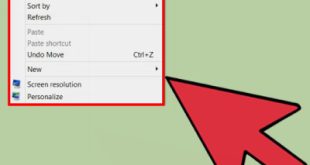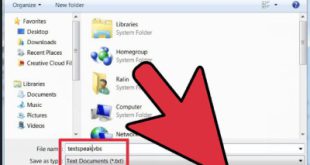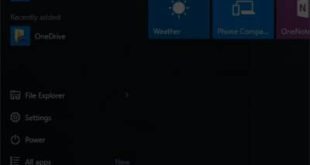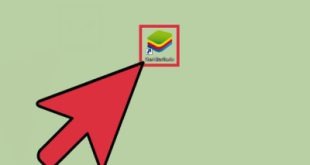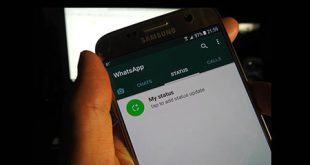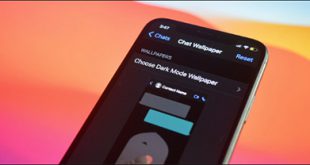در این مقاله نحوه به روز رسانی درایورهای ویندوز 10 را به شما نشان خواهیم داد.درایورها نرم افزارهایی هستند که به اجزای کامپیوتر شما اجازه می دهند با هم کار کنند و توسط ویندوز شناسایی شوند. به همین دلیل مهم است که آنها را در نظر بگیرید. مرحله:
در این مقاله نحوه به روز رسانی درایورهای ویندوز 10 را به شما نشان خواهیم داد.درایورها نرم افزارهایی هستند که به اجزای کامپیوتر شما اجازه می دهند با هم کار کنند و توسط ویندوز شناسایی شوند. به همین دلیل مهم است که آنها را در نظر بگیرید. مرحله: 
 1. ایجاد یک نقطه بازیابی: قبل از شروع، باید مطمئن شوید که یک نقطه بازیابی ایجاد کرده اید. این تضمین می کند که در صورت به روز رسانی درایور می توانید خط را ذخیره کنید. فقط یک دقیقه طول می کشد تا خط را بدون هیچ مشکلی ذخیره کنید. برای ایجاد یک نقطه بازیابی، روی Start کلیک کنید و “Create restore point” را تایپ کنید. و روی نتایج قبلی کلیک کنید. مطمئن شوید که “Protection” در درایو مورد نظر فعال باشد تا یک نقطه بازیابی ایجاد شود، درایو را انتخاب کنید و سپس روی “Create” کلیک کنید. نامی به آن بدهید و روی Create کلیک کنید و منتظر بمانید تا تمام شود.
1. ایجاد یک نقطه بازیابی: قبل از شروع، باید مطمئن شوید که یک نقطه بازیابی ایجاد کرده اید. این تضمین می کند که در صورت به روز رسانی درایور می توانید خط را ذخیره کنید. فقط یک دقیقه طول می کشد تا خط را بدون هیچ مشکلی ذخیره کنید. برای ایجاد یک نقطه بازیابی، روی Start کلیک کنید و “Create restore point” را تایپ کنید. و روی نتایج قبلی کلیک کنید. مطمئن شوید که “Protection” در درایو مورد نظر فعال باشد تا یک نقطه بازیابی ایجاد شود، درایو را انتخاب کنید و سپس روی “Create” کلیک کنید. نامی به آن بدهید و روی Create کلیک کنید و منتظر بمانید تا تمام شود. 
 2. Windows Update اولین راه برای به روز رسانی درایورها استفاده از ابزار داخلی مایکروسافت، Windows Update است.به تنظیمات > به روز رسانی بروید.
2. Windows Update اولین راه برای به روز رسانی درایورها استفاده از ابزار داخلی مایکروسافت، Windows Update است.به تنظیمات > به روز رسانی بروید.
برچسببروزرسانی درایور بروزرسانی درایور گرافیک به روز رسانی درایور در ویندوز 10 به روز رسانی درایورهای ویندوز 10 دانلود برنامه به روز رسانی درایور ویندوز روش بروزرسانی درایور سخت افزار ها نرم افزار بروزرسانی درایور نرم افزار دانلود و بروزرسانی درایور
مطلب پیشنهادی
چگونه تصاویر پس زمینه مختلف در واتس اپ تنظیم کنم؟
تصویر پس زمینه و رنگ چت WhatsApp را تغییر دهید. نحوه تغییر تصویر پس زمینه …